vivox7屏幕截图怎么截?详细步骤分享!
vivox7屏幕截图怎么截:
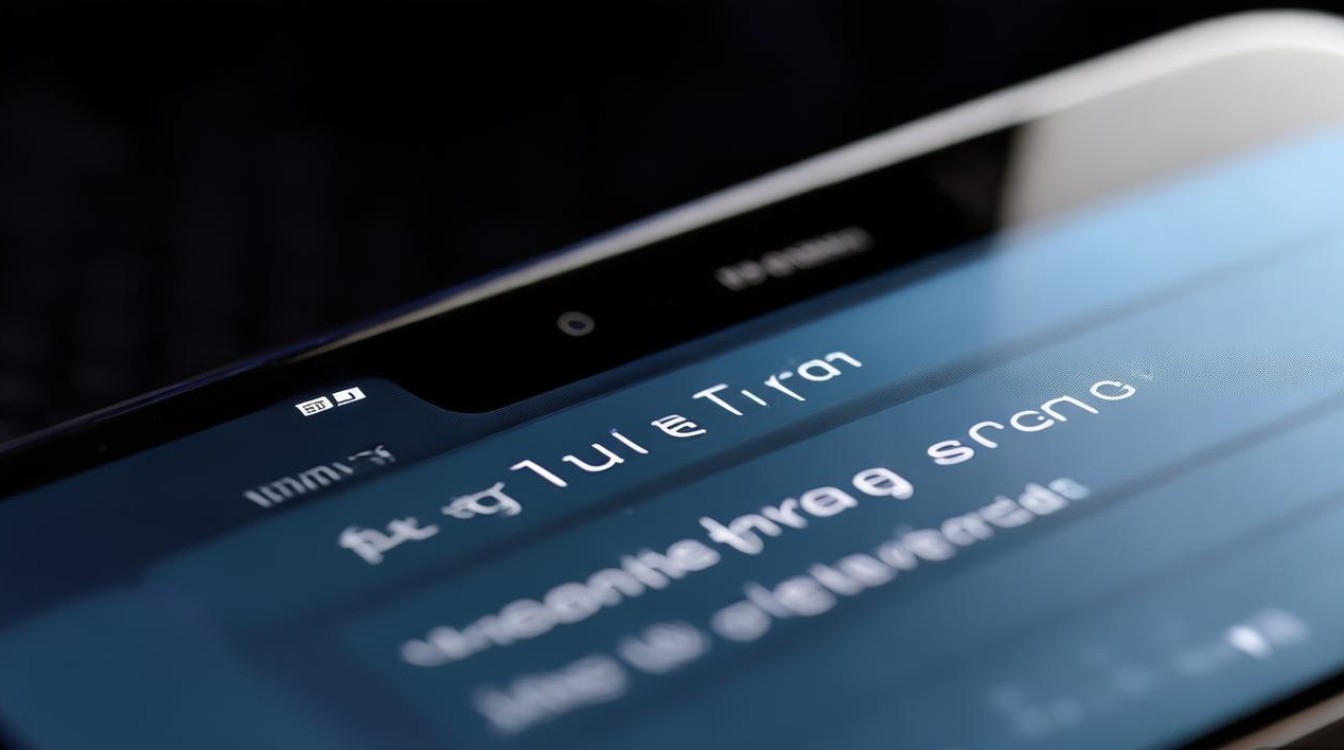
在日常生活中,我们经常需要使用手机截图功能来保存重要信息、聊天记录、精彩瞬间或分享有趣的画面,vivo X7作为一款广受欢迎的智能手机,其截图方法多样且便捷,用户可以根据自身习惯和当前场景选择最适合的操作方式,本文将详细介绍vivo X7的多种截图方法,包括基础操作、手势操作、悬浮截图以及针对特定场景的高级截图技巧,帮助用户全面掌握截图功能,提升使用体验。
最基础也是最常用的截图方法是同时按下手机的电源键和音量减小键,这种方法适用于大多数安卓手机,vivo X7也不例外,具体操作步骤为:当需要截图时,用右手拇指同时长按机身右侧的电源键和左侧的音量减小键,保持按压状态约1-2秒,屏幕会闪烁一下并伴随截图提示音,此时截图已完成,截图完成后,屏幕左下角会弹出一个小窗口,预览截图效果并提供“编辑”“分享”“删除”等快捷选项,用户可以直接进行简单编辑或通过社交媒体、应用内分享功能发送给好友,如果需要查看更多截图,可下拉通知栏,在截图预览区域找到最新截图,或通过手机自带的“相册”应用进入“截图”文件夹查看所有历史截图,需要注意的是,部分用户可能因按键力度或时机不当导致截图失败,建议在操作时确保两个按键被同时且稳定地按下,避免过快松开。
除了按键组合截图,vivo X7还支持便捷的手势截图功能,用户无需寻找按键,通过简单手势即可完成截图,该功能需要提前在手机设置中开启:进入“设置”应用,找到“便捷功能”选项,点击进入后选择“手势体感”,开启“三指下滑截图”开关,开启后,当需要截图时,只需用拇指、食指和中指三指同时在屏幕上快速向下滑动,即可触发截图操作,屏幕同样会闪烁并发出提示音,手势截图的优势在于操作迅速,尤其单手操作时更为便捷,避免了按键组合可能带来的握持不便,对于经常需要截图的用户来说,熟悉手势操作可以大幅提升效率,首次使用手势截图时可能需要适应手指的协调性,建议在熟悉前多加练习,确保三指下滑动作的连贯性和速度适中。
针对长网页、聊天记录或长文档等需要完整保存的内容,vivo X7提供了滚动截图功能,能够自动捕捉屏幕内容并拼接成长图,滚动截图通常在基础截图完成后自动触发,具体操作为:先使用上述任意一种方法完成首次截图,在屏幕左下角弹出的预览窗口中,点击“滚动截屏”选项(部分场景下可能需要向下滑动预览窗口显示更多选项),系统会自动向下滚动屏幕并捕捉内容,用户可根据需要点击“停止”按钮结束滚动,或等待系统自动完成整个页面的截图,滚动截图功能支持多次拼接,确保长内容的完整性,特别适合保存网页文章、微信聊天记录等连续信息,需要注意的是,滚动截图功能在部分应用中可能受限,例如某些银行APP或具有安全限制的应用,此时系统可能无法触发滚动截图,用户需尝试在其他应用中使用该功能。
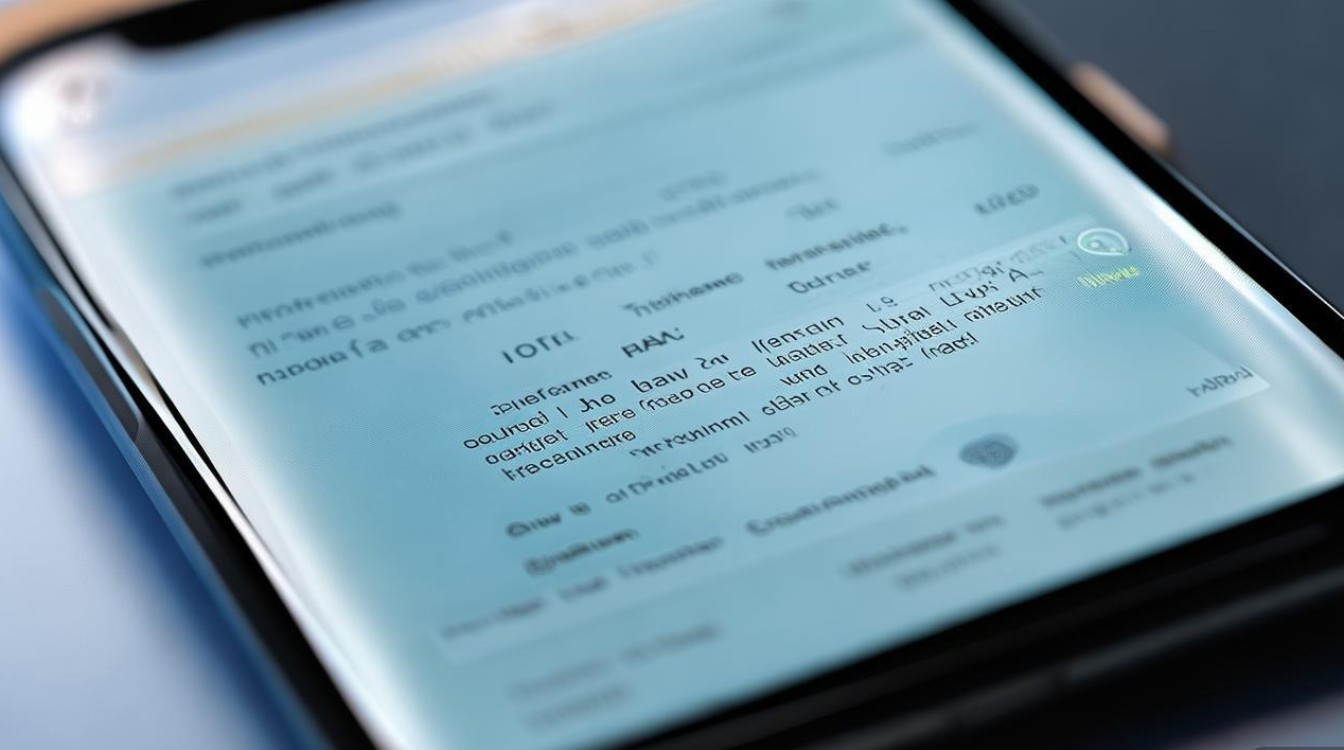
vivo X7还具备悬浮截图功能,允许用户在截图后对图片进行局部编辑,如裁剪、添加文字、涂鸦等,当完成基础截图并弹出预览窗口时,点击“编辑”按钮,即可进入编辑界面,在编辑界面中,用户可以通过底部的工具栏选择“裁剪”来调整图片尺寸,使用“文字”功能添加说明文字,或通过“涂鸦”选项选择画笔和颜色进行手绘标记,编辑完成后,点击“保存”按钮即可将修改后的图片保存到相册,悬浮截图的编辑功能简单实用,能够满足用户对截图进行基础修饰的需求,避免了使用第三方图片编辑软件的麻烦,对于需要标注重点或添加说明的场景,这一功能尤为实用。
为了帮助用户更清晰地了解不同截图方法的适用场景和操作要点,以下通过表格进行对比总结:
| 截图方法 | 操作步骤 | 适用场景 | 优点 |
|---|---|---|---|
| 按键组合截图 | 同时长按电源键+音量减小键,保持1-2秒 | 通用场景,快速截图 | 操作直接,无需设置 |
| 三指下滑截图 | 开启手势功能后,三指同时在屏幕快速下滑 | 单手操作,频繁截图 | 便捷高效,无需寻找按键 |
| 滚动截图 | 基础截图后点击“滚动截屏”,手动停止或自动完成 | 长网页、聊天记录、长文档 | 自动拼接长内容,完整保存 |
| 悬浮截图编辑 | 截图后点击“编辑”,使用裁剪、文字、涂鸦工具 | 需要局部标注、修改图片内容的场景 | 即时编辑,无需第三方软件 |
在使用vivo X7截图时,用户可能会遇到一些常见问题,例如截图后图片模糊、无法滚动截图或手势截图不灵敏等,针对这些问题,可尝试以下解决方案:若截图模糊,建议检查屏幕是否贴膜过厚或屏幕有污渍,保持屏幕清洁;无法滚动截图时,需确认当前应用是否支持该功能,或尝试更新系统版本至最新;手势截图不灵敏可检查“三指下滑截图”开关是否开启,或重新校准手势灵敏度,为避免截图占用过多存储空间,用户可定期清理相册中的截图文件,或通过文件管理器删除不需要的截图。
相关问答FAQs:

-
问:vivo X7截图后找不到图片在哪里保存?
答:vivo X7截图默认保存在“相册”应用的“截图”文件夹中,用户可打开“相册”应用,在底部菜单栏选择“图片”或“相册”,找到名为“截图”的文件夹即可查看所有历史截图,若在相册中未找到,可检查“文件管理”>“内部存储”>“Pictures”>“Screenshots”路径,或确认截图时是否选择了“保存到其他位置”。 -
问:为什么vivo X7在某些应用中无法使用滚动截图?
答:部分应用(如银行类APP、游戏或具有安全限制的应用)可能会禁用滚动截图功能,以保护用户隐私或防止界面被随意复制,建议尝试使用基础截图功能分段保存,或通过其他设备截取完整内容,确保手机系统版本为最新,有时系统更新会修复滚动截图的兼容性问题。
版权声明:本文由环云手机汇 - 聚焦全球新机与行业动态!发布,如需转载请注明出处。












 冀ICP备2021017634号-5
冀ICP备2021017634号-5
 冀公网安备13062802000102号
冀公网安备13062802000102号